Pernahkah Anda merasa kesulitan dalam menemukan alamat atau lokasi tertentu di sekitar Anda? Jangan khawatir! Dalam artikel ini, kami akan membagikan cara membuat denah lokasi di hp Anda yang mampu membantu Anda menavigasi dengan mudah. Tidak hanya itu, kami juga akan memberikan langkah-langkah praktis dan sederhana untuk menghasilkan denah yang akurat. Apakah Anda tertarik? Mari ikuti artikel ini untuk mendapatkan informasi lengkapnya!

Denah Lokasi Praktis di HP: Panduan Membuat dengan Mudah
Pengantar:
Dalam dunia yang semakin digital, memiliki denah lokasi yang praktis di telepon pintar (HP) kita dapat sangat membantu. Denah lokasi adalah peta atau gambar yang menggambarkan lokasi tertentu, dan dapat digunakan untuk berbagai tujuan, seperti memberikan petunjuk arah kepada orang lain atau menyimpan referensi tempat penting. Dalam artikel ini, kami akan memberikan panduan langkah demi langkah tentang cara membuat denah lokasi praktis di HP Anda dengan mudah.
Berikut adalah beberapa langkah sederhana yang perlu Anda ikuti untuk membuat denah lokasi di HP Anda:
1. Buka Aplikasi Peta
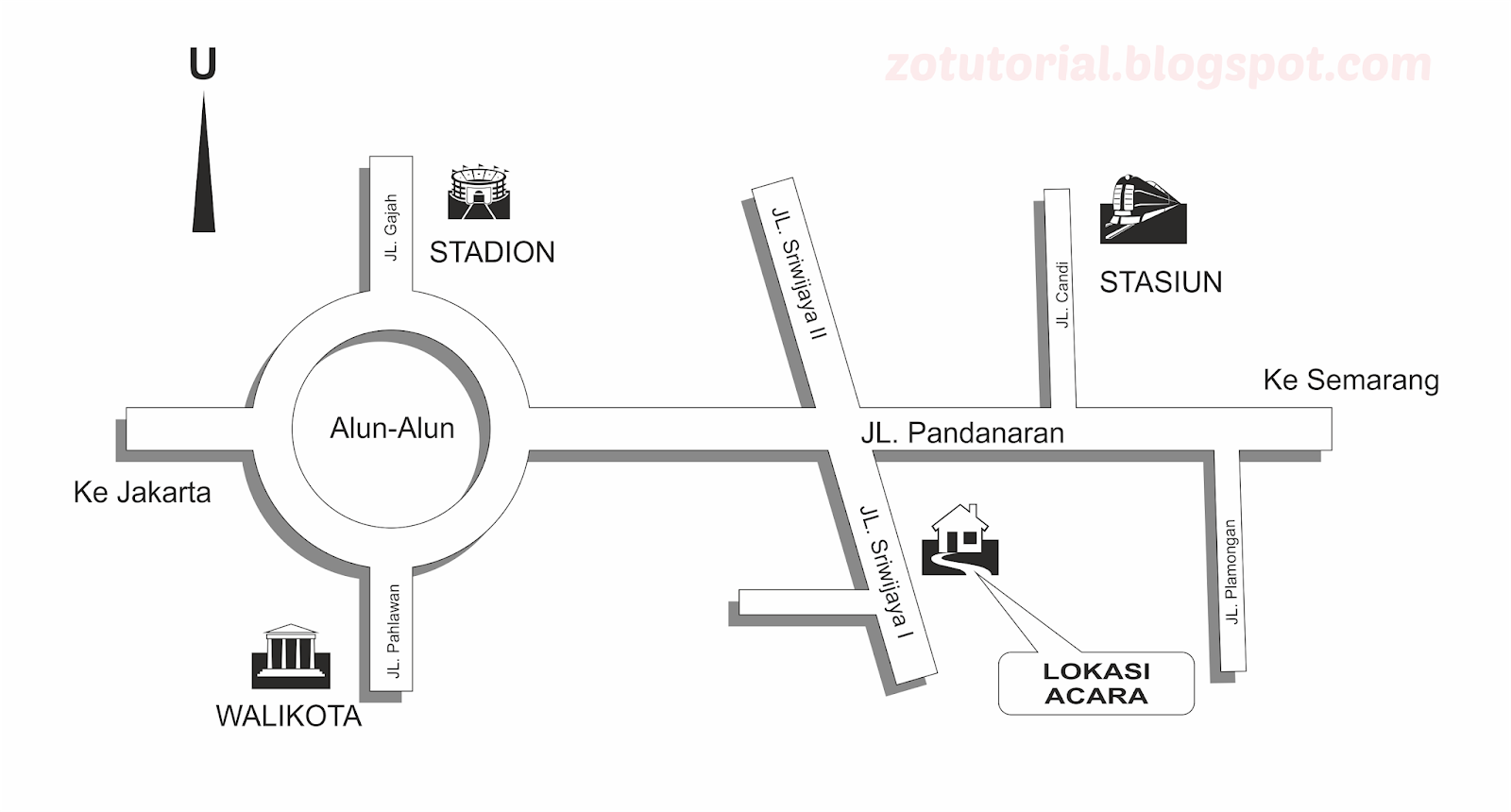
Langkah pertama dalam membuat denah lokasi adalah membuka aplikasi peta pada HP Anda. Kebanyakan HP memiliki aplikasi peta bawaan atau Anda dapat mengunduh salah satu aplikasi populer seperti Google Maps atau Apple Maps.
2. Cari Lokasi yang Ingin Diberi Tanda
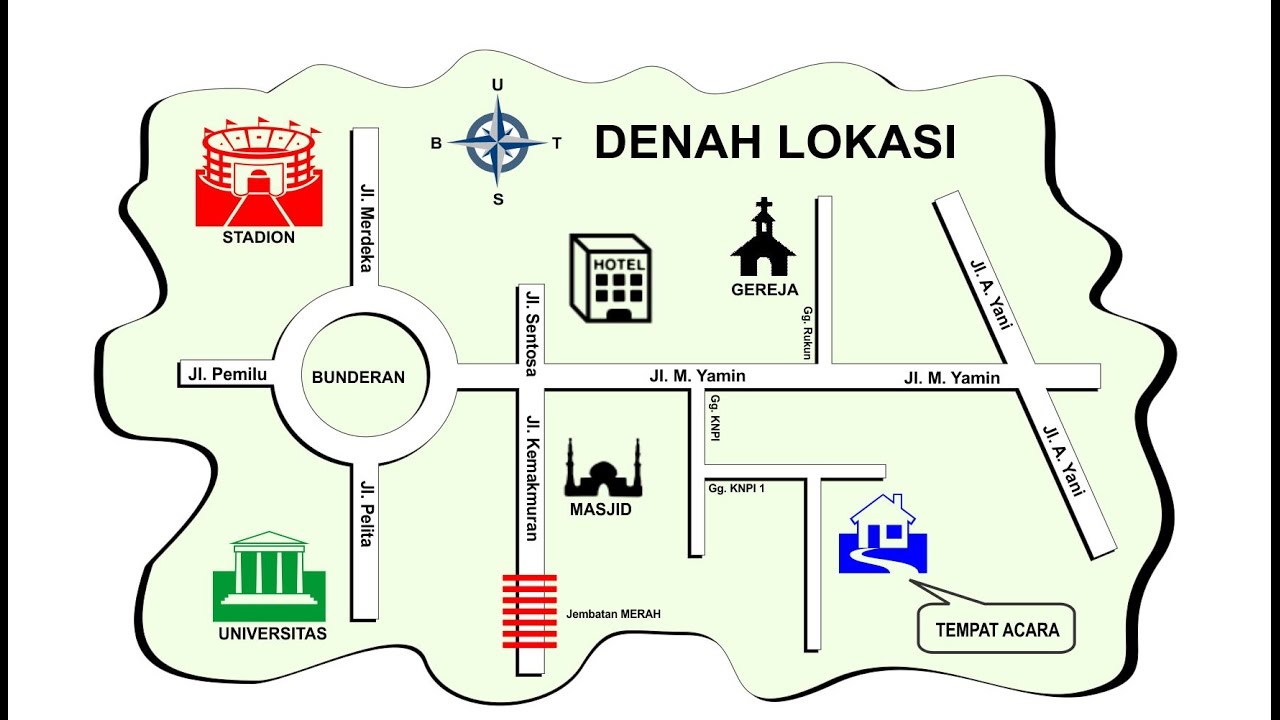
Setelah membuka aplikasi peta, gunakan fitur pencarian untuk mencari lokasi yang ingin Anda tandai pada denah. Misalnya, jika Anda ingin menandai rumah teman Anda, cukup masukkan alamatnya dan aplikasi akan menampilkan tempat tersebut.
3. Tandai Lokasinya

Setelah menemukan lokasinya, ketuk layar pada titik yang tepat di mana Anda ingin menandainya. Biasanya, akan muncul tanda simbol pin kecil atau ikon serupa untuk menandai tempat tersebut.
4. Buat Penanda Khusus (Opsional)
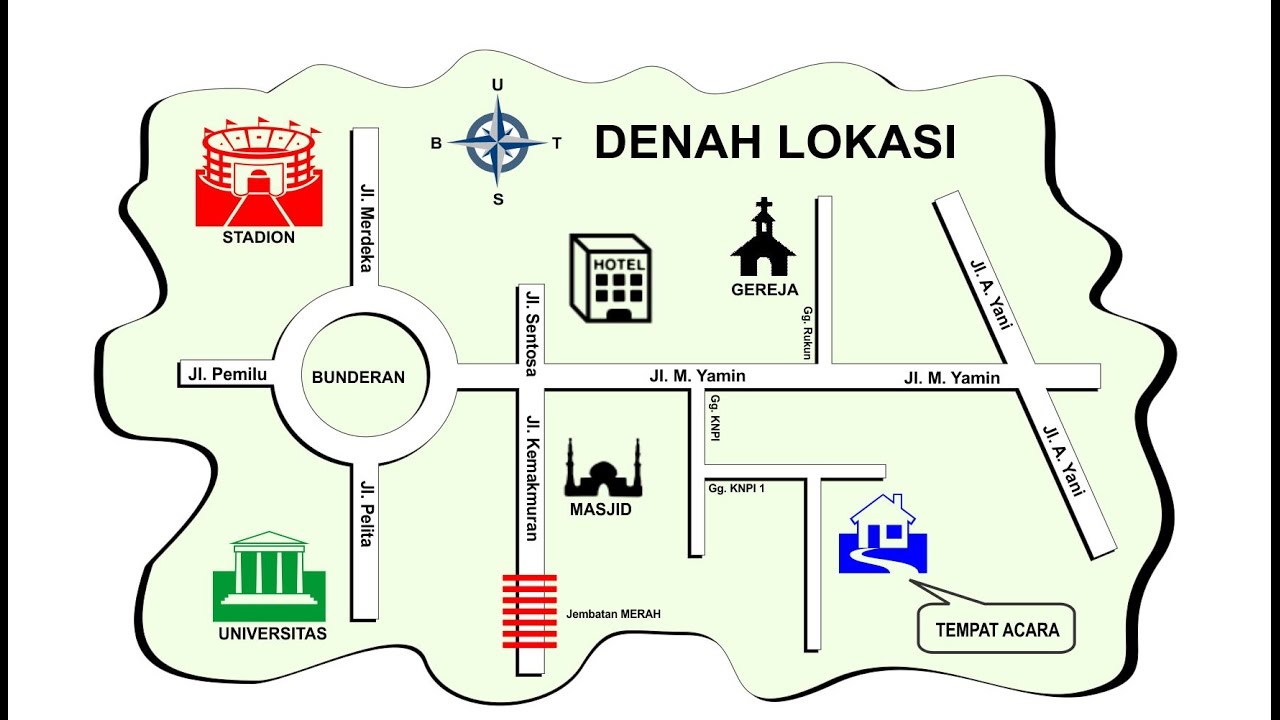
Jika Anda ingin memberikan penanda khusus pada denah lokasi, banyak aplikasi peta memungkinkan Anda untuk menambahkan label atau simbol tertentu. Misalnya, Anda dapat menambahkan simbol hati untuk menandai restoran favorit atau label dengan nama teman di rumah mereka.
5. Simpan Denah Lokasi

Terakhir, pastikan untuk menyimpan denah lokasi yang telah Anda buat. Beberapa aplikasi akan secara otomatis menyimpannya sebagai bagian dari riwayat pencarian Anda, tetapi ada juga opsi untuk menyimpan denah tersebut ke dalam folder khusus atau mengirimkannya melalui pesan teks atau email kepada orang lain.
Ringkasan:
Membuat denah lokasi praktis di HP sangatlah mudah. Pertama, buka aplikasi peta dan cari lokasi yang ingin ditandai. Kemudian tandai tempat tersebut dengan mengetuk layar pada titik yang diinginkan dan tambahkan penanda khusus jika perlu. Akhirnya, jangan lupa untuk menyimpan denah lokasi agar dapat digunakan di lain waktu atau dibagikan kepada orang lain.
Dengan panduan ini, Anda sekarang memiliki pengetahuan tentang cara membuat denah lokasi praktis di HP Anda sendiri. Jadi, tidak perlu bingung lagi saat memberikan petunjuk arah kepada teman-teman atau ketika mencoba mengingat tempat-tempat penting secara visual di dalam pikiran Anda.



